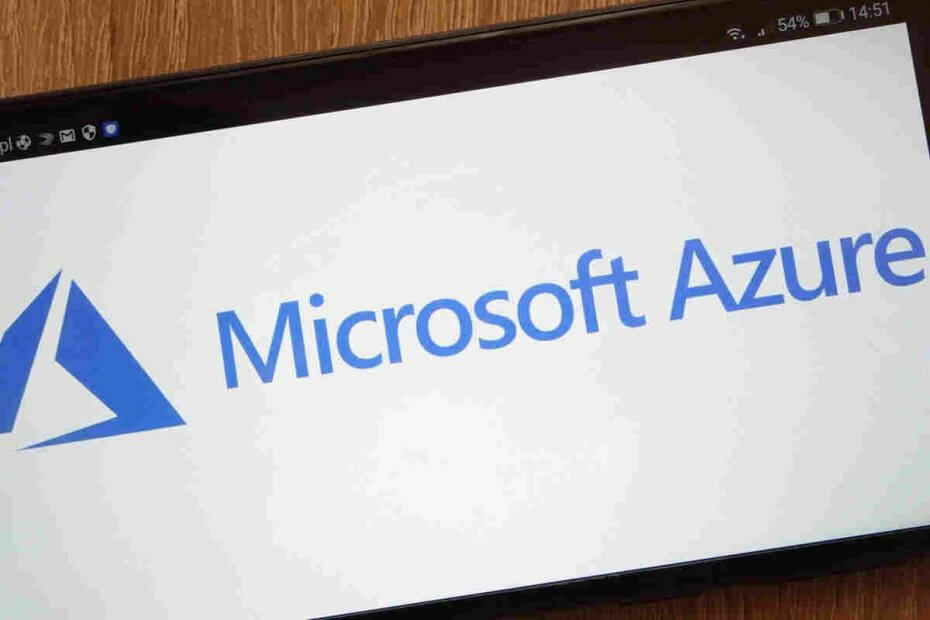Actualizar el sistema operativo suele ser una solución eficaz
- El error AADSTS90014 generalmente ocurre cuando falta un campo obligatorio en la información de la credencial proporcionada durante el proceso de autenticación.
- Mantener su sistema operativo actualizado y cumplir con los requisitos necesarios puede ayudar a mitigar posibles problemas relacionados con AADSTS90014.

XINSTALAR HACIENDO CLIC EN EL ARCHIVO DE DESCARGA
- Descargar e instalar Fortect en tu computadora
- Inicie la herramienta y Empezar a escanear
- Haga clic derecho en Reparary arreglarlo en unos minutos.
- 0 los lectores ya han descargado Fortect en lo que va de mes
Algunos de nuestros lectores se han quejado de la notificación.
AADSTS90014: Falta la solicitud de campo obligatorio en la credencial. Asegúrese de tener todos los parámetros necesarios para la solicitud de inicio de sesión.En esta guía, lo explicamos todo lo que necesita saber para solucionarlo, incluidas las posibles soluciones que debe adoptar.
¿Qué es el error AADSTS90014: falta el campo obligatorio?
El error es un código relacionado con Sharepoint o autenticación de Azure Active Directory (AAD). Por lo general, ocurre por cualquiera de las siguientes razones:
- Faltan campos de credenciales – Podría suceder si falta alguna información necesaria de las credenciales proporcionadas durante la autenticación.
- Formato de credencial incorrecto – Tal vez las credenciales proporcionadas no coincidan con el formato esperado para la autenticación. Esto puede deberse a que un nombre de usuario tiene un formato incorrecto o le falta un prefijo de dominio.
- Credenciales no válidas o caducadas – Las credenciales proporcionadas pueden no ser válidas, estar vencidas o revocadas, lo que impide una autenticación exitosa.
- actualizaciones del sistema operativo – Puede encontrar el error AADSTS90014 si su sistema operativo no está actualizado y no es compatible con los últimos protocolos de autenticación necesarios para Azure Active Directory.
¿Cómo soluciono el error AADSTS90014: falta el campo obligatorio?
Antes de entrar en las soluciones detalladas, es posible que desee probar la siguiente solución alternativa:
- Compruebe los requisitos específicos del sistema operativo – Confirme si hay requisitos previos o sugerencias particulares para las versiones del sistema operativo cuando se trata de autenticarse a través de Sharepoint o Azure Active Directory. Por favor, consulte el Documentación de Azure o comuníquese con el proveedor de servicios.
- Verifique sus credenciales – Revise las credenciales proporcionadas para confirmar que se ha proporcionado toda la información necesaria y que es precisa.
- Verifique el formato de la credencial – Asegúrese de que sus credenciales tengan el formato correcto para la autenticación. Esto significa asegurarse de que el nombre de usuario contenga el prefijo del dominio si es necesario.
Ahora puede continuar con las soluciones que exploramos a continuación.
1. Actualizar al último sistema operativo
- Prensa ventanas + I para abrir el Ajustes aplicación
- En el panel izquierdo, haga clic en Actualizacion de Windows, luego seleccione Buscar actualizaciones A la derecha.
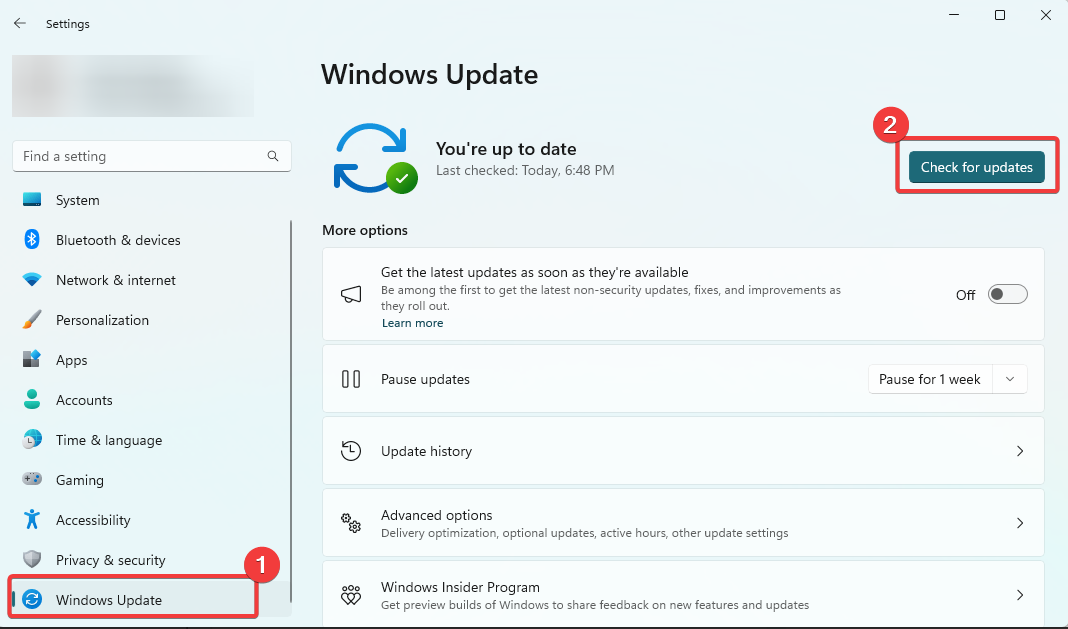
- Si hay actualizaciones, haga clic en Descargar e instalar.
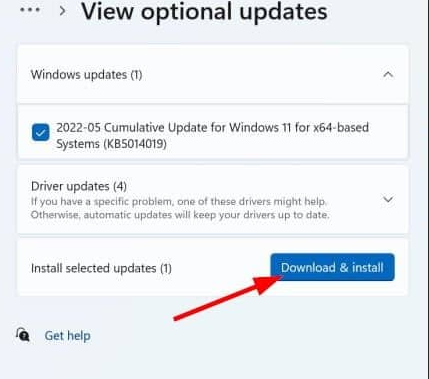
- Espere a que se instalen todas las actualizaciones y, si es necesario, finalmente reinicie su computadora, lo que debería solucionar el problema AADSTS90014.
2. Actualice su sistema operativo
Si su sistema operativo actual ya no es compatible con Azure Active Directory, se recomienda que actualice a una versión más nueva que cumpla con los requisitos. Si lo hace, mejorará la seguridad, mejorará la compatibilidad y brindará un mejor soporte para los procesos de autenticación.
Hemos escrito una extensa guía sobre actualizar a Windows 11 Sistema operativo. Después de la actualización, verifique que solucione el error AADSTS90014.
- Solución: 0x000003eb Error del controlador de instalación de Windows
- 0x80243FFF Error de actualización de Windows: 5 formas de solucionarlo
3. Borrar caché y cookies del navegador
- Inicie su navegador (usamos Chrome en este ejemplo, y los pasos pueden diferir ligeramente en otros navegadores).
- Prensa Control + Cambio + Supr.
- Seleccione un Intervalo de tiempo, marque todas las casillas de verificación y presione el botón Borrar datos botón.
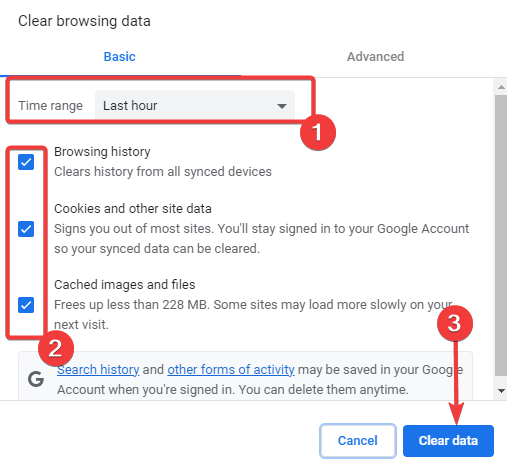
- Finalmente, reinicie el servicio en su navegador y verifique que la solución funcione.
Si el problema continúa, le sugerimos que se comunique con los canales de soporte del servicio o la aplicación con la que está tratando de autenticarse. Pueden ofrecer orientación adicional y ayuda para resolver el error AADSTS90014.
Sin embargo, puede notar que esperar puede funcionar para algunos lectores, ya que esto puede ser un problema del servidor más allá de su control.
Eso será todo por esta guía. Háganos saber en la sección de comentarios qué solución funcionó.
¿Sigues experimentando problemas?
PATROCINADO
Si las sugerencias anteriores no han resuelto su problema, su computadora puede experimentar problemas de Windows más graves. Sugerimos elegir una solución todo en uno como Fortalecer para solucionar problemas de manera eficiente. Después de la instalación, simplemente haga clic en el Ver y arreglar botón y luego presione Iniciar reparación.